Reaktionsverhalten
Das Reaktionsverhalten haben wir in nativer Auflösung bei 120 Hz am DisplayPort untersucht. Der Monitor wurde für die Messung auf die Werkseinstellung zurückgesetzt.
Eine Beschleunigungsoption (Overdrive) ist vorhanden. Hier gibt es die Stellungen „Normal“ und „Schnell“. Ab Werk ist „Normal“ voreingestellt. Im Datenblatt wird eine Reaktionszeit von 5 ms für GtG (Overdrive: Schnell) und 8 ms (Overdrive: Normal) genannt.
Messverfahren: Anfängliche Reaktionszeit (initial response time), Gamma-Korrektur (RGB 5 Toleranz) und RGB-Überschwinger.
Overdrive, 120 Hz
120 Hz, Overdrive „Normal“
In der Werkseinstellung „Normal“ messen wir den Schwarz-Weiß-Wechsel (0–255) mit 13,9 ms und den kompletten Wechsel (0–255–0) mit 23,6 ms sowie den schnellsten Grauwechsel mit 5,1 ms. Der Durchschnittswert für alle Messpunkte beträgt 9,3 ms. Insgesamt kann man die gemessenen Werte als zufriedenstellend bezeichnen.
Überschwinger sind so gut wie keine zu beobachten, die Abstimmung ist neutral. Das Schaltzeiten-Diagramm zeigt unter anderem, wie sich verschiedene Helligkeitssprünge addieren und wie schnell der Monitor in der Werkseinstellung im besten Fall reagiert.
120 Hz, Overdrive „Schnell“
Unter der Overdrive-Stufe „Schnell“ werden die Schaltzeiten geringfügig verkürzt – allerdings nehmen die Überschwinger deutlich zu. Im Praxistest konnten wir allerdings beim Ghosting keinen sichtbaren Unterschied feststellen. Der Schwarz-Weiß-Wechsel (0-255) mit 9,1 ms und der komplette Wechsel (0-255-0) mit 21,5 ms reduzieren sich leicht. Der schnellste Grauwechsel verringert sich auf 3 ms. Der Durchschnittswert für alle Messpunkte verbessert sich auf 7,8 ms. Für den Alltagseinsatz ist die Overdrive-Stufe „Normal“ die optimale Wahl.
Latenzzeit
Die Latenzzeit (auch Input-Lag genannt) eines Monitors ist insbesondere beim Spielen ein wichtiger Faktor, da sie beeinflusst, wie schnell Eingaben (z. B. Mausbewegungen oder Tastenklicks) auf dem Bildschirm angezeigt werden. Ein Wert unter 5 ms kann als sehr gut angesehen werden und ist ideal für professionelle Gamer und E-Sportler, da sie schnelle Reaktionen erfordern. Werte zwischen 5 und 10 ms eignet sich noch für ambitionierte Spieler und Videobearbeiter. Als durchschnittlich sind Werte zwischen 10 und 25 ms anzusehen, was für die meisten Nutzer ausreichend für alltägliche Aufgaben ist. Werte über 25 ms können bei schnellen Bewegungen zu Verzögerungen führen und sind für anspruchsvolle Anwendungen nicht mehr empfehlenswert.
Wir haben die Latenzzeit mit dem 4K HDMI Video Signal Lag Tester von Leo Bodnar in der nativen Auflösung (2560 x 1440) bei 120 Hz gemessen. Es werden drei Messungen durchgeführt, am oberen Bildrand (7,5 ms), in der Bildmitte (11 ms) und am unteren Bildrand (14 ms). Im Mittel beträgt die Latenz 10,85 ms, was für einen Business-Monitor ein praxistauglicher Wert ist.
Je höher die Bildwiederholfrequenz, desto geringer fällt der Input-Lag aus.
Gaming
Der Dell U2724DE ist ein Monitor für den Einsatz im Büro oder zu Hause. Er verfügt über eine Bildwiederholfrequenz von 120 Hz und zwei Overdrive-Stufen („Normal“ und „Schnell“). Darüber hinaus unterstützt der Proband VRR (variable Bildwiederholfrequenz), wodurch Screentearing bei Spielen reduziert wird. VRR funktioniert jedoch nur über HDMI.
Der Vollständigkeit halber haben wir einige Tests über Blur Busters durchgeführt, um zumindest eine kurze Aussage über die Spieletauglichkeit treffen zu können.
Die beiden Overdrive-Stufen „Normal“ (Standard) und „Schnell“ unterscheiden sich kaum. Subjektiv sind die Ergebnisse in beiden Stufen fast identisch. Ghosting ist erkennbar, aber nur in geringem Maß. Je dunkler der Hintergrund, desto stärker ist der Effekt.
Wer mit dem Dell U2724DE ein Strategiespiel spielen möchte und Overdrive auf „Schnell“ stellt, kann durchaus Spaß haben. An einen klassischen Gaming-Monitor kommt das Display aber nicht heran, und für Ego-Shooter oder Rennspiele ist es auf keinen Fall geeignet.
Lautsprecher
Obwohl unter dem Rahmen Öffnungen für Lautsprecher zu erkennen sind, verfügt der Dell U2724DE über keine Klanggeber. Das ist schade, wenn man bedenkt, dass es sich um einen Business-Monitor handelt.
Ethernet-LAN (RJ-45)
Der Dell U2724DE verbindet per USB-C angeschlossene Geräte mit einer Geschwindigkeit von 2,5 Gbit/s mit dem Netzwerk. Wir haben ein LG gram (Windows 11) per USB-C-Kabel an den Monitor angeschlossen, und die Netzwerkverbindung war sofort hergestellt.
PbP und PiP
PbP steht für „Picture by Picture“ und bezieht sich auf eine Funktion, die es ermöglicht, mehrere Quellen gleichzeitig auf einem Bildschirm anzuzeigen. Bei Verwendung von PbP teilt das Gerät den verfügbaren Bildschirmplatz in einzelne Abschnitte auf und zeigt die Inhalte der verschiedenen Eingangsquellen gleichzeitig nebeneinander an.
Diese Funktion ist besonders nützlich, wenn Sie mehrere Geräte – etwa einen zweiten Computer oder ein Notebook – an den Dell U2724DE anschließen und den Inhalt jeder Quelle gleichzeitig im Blick behalten möchten. Jeder Teil des Bildschirms zeigt dann den Inhalt einer bestimmten Quelle an.
Beim Dell U2724DE besteht nur die Möglichkeit, den Bildschirm 50:50 aufzuteilen, etwas anderes würde bei einem 16:9-Display auch keinen Sinn ergeben. Somit können zwei Quellen gleichzeitig angezeigt werden. Alle Signaleingänge (HDMI, DisplayPort und Thunderbolt 4) können im OSD als Sub-Fenster definiert und mit dem Hauptfenster getauscht werden. Die Zuordnung des Tons zur jeweiligen Quelle erfolgt ebenfalls im OSD.
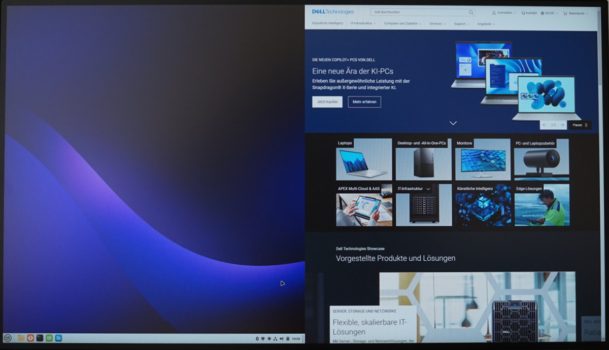
In unserem Beispiel wird die Bildfläche 50:50 aufgeteilt, sodass für jede Quelle 1280 x 1440 Pixel zur Verfügung stehen, was aus unserer Sicht am sinnvollsten erscheint. Wird beispielsweise ein 1080p-Signal zugespielt, erscheinen oben und unten schwarze Balken, und es geht viel Platz für die Bilddarstellung verloren.
PiP steht für „Picture in Picture“ und bezeichnet eine Funktion, die es ermöglicht, eine weitere Quelle gleichzeitig auf einem Monitor darzustellen. Dabei wird in einer der vier Ecken des Bildschirms ein kleines Fenster eingeblendet.
Dies kann hilfreich sein, wenn man während der Arbeit gleichzeitig ein Video anschauen möchte. Der Ton kann der jeweiligen Quelle zugeordnet werden. Zum Arbeiten ist der PiP-Modus nicht geeignet, da die Darstellungsgröße des Fensters einfach zu klein ist. Es gibt zwei Fenstergrößen (groß und klein). Alle Signaleingänge können im OSD für das kleine Fenster definiert und entsprechend getauscht werden.
KVM-Switch
Ein KVM-Switch ermöglicht den Anschluss von Tastatur, Monitor und Maus an mehrere Computer gleichzeitig. KVM steht für „Keyboard, Video, Mouse“. Ein KVM-Umschalter ist besonders nützlich, wenn Sie mehr als einen Computer benutzen, aber nicht genug Platz für mehrere Tastaturen, Displays und Mäuse haben. Mit einem KVM-Switch kann man einfach zwischen den verschiedenen PCs umschalten, ohne jedes Mal Eingabegeräte und Bildschirm umstecken zu müssen.
Zuerst wurden den Signaleingängen die entsprechenden USB-Ports zugewiesen. In unserem Test haben wir Rechner A (Linux) über USB-C und HDMI sowie Rechner B (Windows) über Thunderbolt 4 (90 W) und DisplayPort angeschlossen. Die Steuerung funktioniert wie gewünscht – man benötigt im besten Fall zwei Klicks, bis man den zweiten PC bedienen kann. Dafür muss man den USB-Wechsel auf eine der fünf Schnellstartfunktionen des OSDs legen.
Für den Test wurde ein Unifying-Empfänger von Logitech in Kombination mit einer MX-Master-3-Maus und einer MX-Keys-Tastatur verwendet.

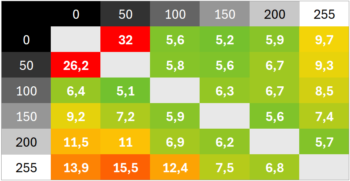
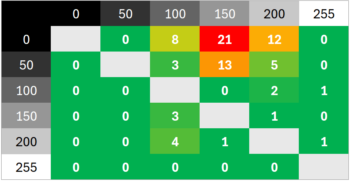




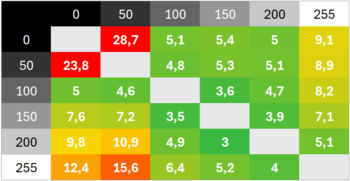
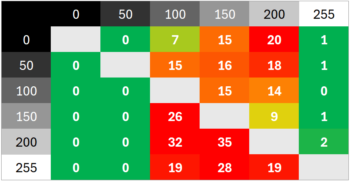




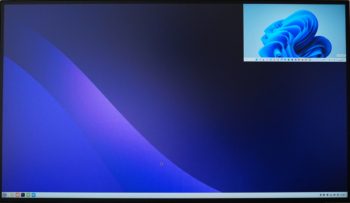



























Habe an einen USB-Port des DELL-Monitor seit mittlerweile 3 Monaten zusätzlich ein „Delock 81570 USB Type-C Adapter zu 5 Gigabit LAN“ (ca. 40 €) angeschlossen. Die Übertragung an mein QNAP-253-D (mit QNAP 10G-LAN-Adapter, 32GB-Ram sowie 2x https://geizhals.de/sandisk-ultra-3d-4tb-sdssdh3-4t00-g25-a2110014.html (RAID-1)) funktioniert damit stabil & zuverlässig mit deren Dauer(!)-Vollauslastung von gut ca. 500MB/sek. Eine Acronis-Image über’s LAN ist damit unglaublich fix erstellt. Hoffe, das bald auch so zuverlässige“10G-To-USB-C“ am Markt sind (…).
Gibt es einen Monitor mit ähnlichen Eigenschaften aber besserer Eignung für Gaming?
Office ist bei mir Großteil der Arbeit, aber ab und an möchte ich auch ein schnelles Spiel spielen…
Ich habe heute sämtliche Testberichte auf eurer Seite gelesen zu 27″ Monitoren.
„Je höher die Bildwiederholfrequenz, desto geringer fällt der Input-Lag aus“
Wie kommt es, dass es 60Hz Monitore gibt (von euch getestet), die eine geringere Latenz haben, als dieser Dell mit 120Hz?
Viele Grüße
Mike
Welches 60 Hz Modell meinst Du konkret?
EV2795
Ja, ist ungewöhnlich. Allerdings wurden beide Monitore mit unterschiedlichen Messmethoden überprüft. Die Unterschiede von 60 zu 120 Hz sind jetzt in der Praxis auch nicht so groß. Eine genaue Erklärung kann ich dir in diesem Fall aber leider nicht geben. Der Eizo hat eine Latenz von 9,8 ms und der Dell von 11 ms, was beides gute Werte sind.
Ich habe mir den Monitor vor ein paar Wochen zugelegt. Hauptargument war, dass er einer der wenigen Monitore am Markt ist welche 1440p, >=120Hz, KVM und vor allem nicht zu wenig Ladeleistung auf dem USB-C für’s Laptop (hier 90W, manche Konkurrenten bieten da nur 18W(!!!), aufpassen!). Ein weiteres plus sind 4 USB-Ports am Hub (Konkurrenz meistens nur 2), so hab ich neben Maus und Tastatur noch ein Audio-Interface dranhängen. Alle USB-Geräte werden anstandslos umgeschalten. Auch die Einrichtung der KVM war erschreckend einfach. Umgeschalten werden zwischen einem Desktop (noch Windows) und ein einem Laptop welches entweder mein Geschäftsrechner ist (Windows) oder mein privates Laptop (Linux auf Wayland, nicht X11).
Ich bin seeeehr happy mit dem Endergebnis 🙂
You write:
„Unfortunately, the gray balance in the „Standard“ factory setting is completely unsuccessful. We therefore decided to use the sRGB mode as the factory setting“.
But „normal“ users will probably use the standard, therefore it would be appropriate to show how it looks in standard?
Dell claims this, from their webpage: „Superior image quality: This IPS Black panel technology monitor has deeper blacks and greater gray color level accuracy, delivering exceptional contrast (2000:1) across a wide viewing angle.
Vivid, lifelike color: Enjoy 1.07 billion colors and a wide color coverage across industry standards“
I do think that Prad, with your extensive testing and skills could be a tad tougher in your choice of words?
Well, Dell includes a measurement protocol for this, which specifies exactly which modes comply with the specifications provided by Dell. This is available to every user and is also what the marketing information refers to.
Ultimately, we have to decide what to document in images and text, otherwise the test reports would unfortunately be much too long.
But thank you for your comment.
Hi Prad-Team, vielen Dank für den Test. Eine Frage: der U2724DE ist als Ultrasharp Modell laut Hersteller Hardwarekalibrierbar mit der Dell Color Management-Software . Steckte Absicht dahinter, dass der profiliert statt kalibriert wurde? Ich konnte im Text nichts dazu finden. Danke!
Er wurde schon kalibriert, nur eben Software-kalibriert. Mir war nicht bewusst, dass der U2724DE auch Hardware-kalibrierbar ist. Das Gerät steht aber noch bei uns in der Redaktion, das werden wir nachreichen.
Recht herzlichen Dank für den Nachtrag im Test! 🙂
Dann scheint das bei mir ein Einzelfall gewesen zu sein. Danke!
Ich habe diesen Monitor vor einer Weile zum Testen gehabt und dabei an der linken und rechten Kante Verschattungen wahrgenommen, die (aus Erinnerung) je ca. 5cm breit waren. Diese leichte Verschattung ging über die gesamte Bildhöhe und war auf beiden Seiten identisch ausgeprägt. War das bei dem getesteten Grät auch sichtbar?
Danke und Grüße
Jan
Wenn uns das aufgefallen wäre, hätten wir das im Text erwähnt. Wir sehen uns die Bilddarstellung vollflächig mit einem weißen Bild an und dann sollte so etwas auffallen.